iPhone'unuzu bir Wi-Fi ağına bağlamak, Ayarlar uygulamasına gitmeyi ve kullanılabilir ağların bir listesini görmek için Wi-Fi bölümüne dokunmayı gerektirir. Bunu iOS 13'te hala yapabilirsiniz , ancak Apple, Wi-Fi'ye atlamanın ikinci bir yolunu ekledi. Ve hayatınızı önemli ölçüde basitleştirebilir.
Artık iOS 13'teki Kontrol Merkezi içinden Wi-Fi ağlarını seçebilirsiniz. Apple'ın mobil işletim sisteminin önceki sürümlerinde, bu kısayol paneli yalnızca Wi-Fi'yi açıp kapatmanıza izin verir, ancak iOS 13, işlevselliği şu şekilde genişletir: Kontrol Merkezi içinden neden belirli Wi-Fi ağlarını seçemediklerini uzun süredir merak eden birçok kullanıcıyı memnun edecek.
iOS 13'ün Kontrol Merkezini kullanarak Wi-Fi'ye nasıl bağlanacağınız aşağıda açıklanmıştır.
1. Eski iPhone'larda ekranınızın altından yukarı kaydırarak Kontrol Merkezi'ne erişin . Bu yılın iPhone 11 modelleri dahil olmak üzere iPhone X veya sonraki modelleri için , ekranın sağ üst köşesinden aşağı kaydırarak Kontrol Merkezi'ni çağırırsınız.
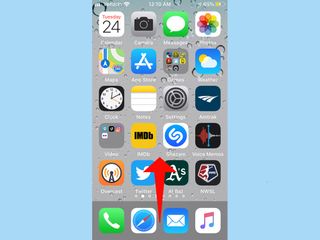
2. Wi-Fi kontrolünün fark edilmesi kolaydır — bu, Uçak Modu, Bluetooth ve hücresel verileri kontrol etmeye yönelik simgelerin yanı sıra o kutuda bulunan standart Wi-Fi simgesidir. Genişletmek için kutuya uzun basın.
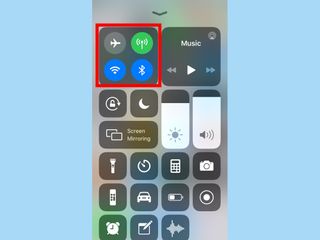
3. Kullanılabilir ağların listesini görmek için Wi-Fi simgesine uzun basın. (Uzun bastığınızdan emin olun — Wi-Fi simgesine dokunmanız Wi-Fi bağlantınızı kapatır.)
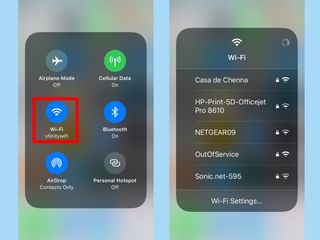
Görünen listeden, tercih ettiğiniz Wi-Fi ağınızı seçebilirsiniz.
Giriş yaptığınız ağ, oturum açmanızı veya hizmet şartlarını kabul etmenizi gerektiriyorsa, yine de Ayarlar uygulamasından Wi-Fi ağlarına erişmek isteyebilirsiniz. iOS 13 geldiğinden beri birkaç kez, bir Wi-Fi ağına bağlanmak için Kontrol Merkezi'ni kullandım, ancak oturum açma ekranının yalnızca Ayarlar'a gittiğimde görüneceğini gördüm. Bu, zaman kazandıran bir özelliğin yararlılığını sınırlıyor ve umarım Apple'ın sonraki iOS 13 güncellemelerinde düzelttiği bir şeydir.
